在Visual Studio Code里写代码的时候,默认是没有自动换行的,这导致代码整体的阅读体验很差,那么怎么在VSCode里设置自动换行呢,下面就来如何操作。
【设置方法】
首先我们点击左下角的齿轮图标,进入设置页面。
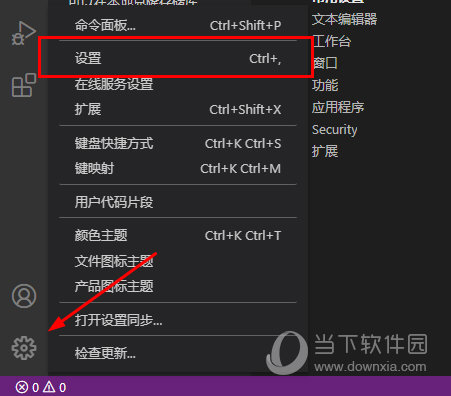
在【常用设置】的【文本编辑器】中,找到Edior:Word Warp,这个选项就是控制编辑器的换行方式。将其设置为“on”即可开启自动换行。
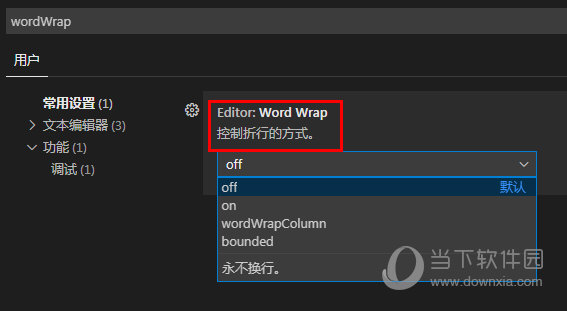
设置好后返回编辑窗口,再看代码就是已经自动换行了。当然了自动换行还可以通过快捷键实现,默认为ALT+Z。
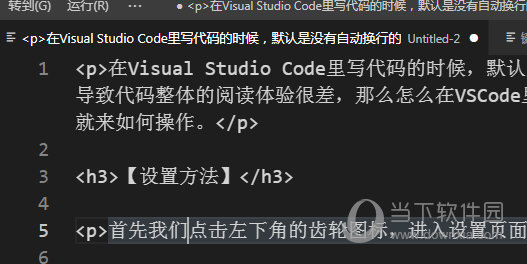
以上就是Visual Studio Code自动换行的方法了,是不是非常的简单呢,当然了如果熟悉代码的话,你还可以自定义最大换行的字符数,赶快去试下吧。














